
Пошук зі Spotlight
Spotlight може шукати програми, документи, фото та інші файли на комп’ютері Mac і використовувати Пропозиції Spotlight для отримання новин, відомостей про спорт, фільми, біржі, погоду тощо з таких інтернет-ресурсів як веб, Карти та iTunes. Spotlight може також виконувати функції конвертера валют, калькулятора та словника.
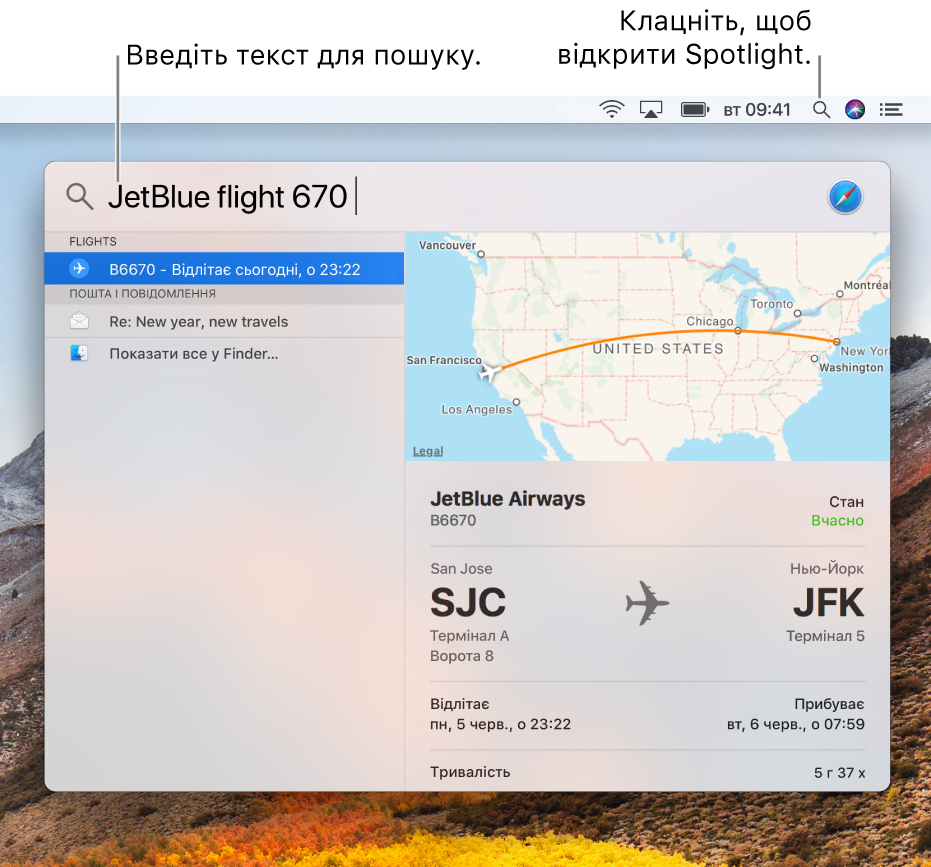
Порада. Вікно Spotlight можна перетягувати у будь-яке місце на робочому столі і збільшувати його.
Запуск Spotlight і виконання пошуку
Відкрийте Spotlight. Натисніть іконку Spotlight
 у верхньому правому кутку на смузі меню або натисніть Command-пробіл.
у верхньому правому кутку на смузі меню або натисніть Command-пробіл.Якщо ви користуєтеся Spotlight вперше, у вікні Spotlight відобразиться опис. Просто почніть вводити потрібний текст у пошуковому полі Spotlight.
Введіть фразу для пошуку. Почніть вводити термін для пошуку; результати відображатимуться під час введення, тому вам не потрібно натискати клавішу Return.
На комп’ютері Mac ви можете виконувати пошук файлів, сформулювавши свій пошуковий запит у розмовний манері. Наприклад, можна виконати пошук, ввівши «фотографії львів» або «електронні листи від олі».
Запитайте Siri. Скажіть щось на зразок: «Show my emails from Bob» Докладніше про Siri.
Ви можете виконувати пошук в Інтернеті, а також в магазинах iTunes Store, App Store або iBooks Store. Наприклад, у якості результатів пошуку ви можете отримувати відомості про погоду, спорт, акції, статус рейсу або громадський транспорт. Ви можете шукати музику, фільми, книжки, програми, магазини та цікаві об’єкти поблизу тощо.
Запитайте Siri. Скажіть щось на зразок: «What’s the weather today?»
Відкривання програми Введіть назву програми, наприклад «Оглядач», і натисніть клавішу Return.
Запитайте Siri. Скажіть щось на зразок: «Open FaceTime»
Перегляд і використання результатів пошуку
Відкриття елемента. Виберіть потрібний елемент у спису результатів і натисніть клавішу Return. Або двічі клацніть елемент.
Використання попереднього перегляду. Клацніть елементи чи посилання в області попереднього перегляду праворуч. Наприклад, щоб прослухати пісню з підбірки в iTunes, натисніть кнопку «Відтворити» поруч із потрібною піснею. Або ж просто клацніть розклад сеансів фільму, щоб придбати на нього квитки в кінотеатр поблизу.
Відображення розташування файлу на комп’ютері Mac. Виберіть потрібний файл у списку результатів, а тоді натисніть і утримуйте клавішу Command, щоб переглянути розташування файлу в нижній частині області попереднього перегляду.
Копіювання елемента. Перетягніть файл зі списку результатів на робочий стіл або у вікно Finder.
Перегляд файлів, які нещодавно використовувалися в програмі. Введіть назву програми (не натискайте клавішу Return, якщо відкривати програму не потрібно). Щоб відкрити файл, двічі клацніть його в області попереднього перегляду.
Створення ярлика елемента на робочому столі. Перетягніть елемент зі списку результатів на робочий стіл; просто клацніть його на робочому столі, і він відкриється у відповідній програмі, наприклад у Safari.
Перегляд у Finder всіх результатів пошуку на комп’ютері Мас: Прокрутіть униз до кінця списку результатів пошуку та двічі клацніть «Показати все у Finder». Також у програмі Finder можна звужувати діапазон пошуку.
Конвертації, обчислення і визначення
Запитайте Siri. Скажіть щось на зразок: «How many centimeters in an inch?» або «What does parboil mean?» Докладніше про Siri.
Конвертація валют. Введіть суму, щоб переглянути її еквівалент в іншій валюті. Наприклад, введіть $100, £100 або ¥100. Або введіть щось на кшталт «300 гривень у доларах».
Конвертація температури. Введіть температурний показник, наприклад 98.8F або 32C. Або введіть щось на кшталт «340K у F».
Конвертація одиниць вимірювання. Введіть цифрове значення з одиницями вимірювання, наприклад 25 фунтів, 54 ярди або 23 стоуни. Або введіть щось на кшталт «32 фути в метри».
Обчислення: Введіть математичний вираз, наприклад 956*23,94.
Отримання визначення: Введіть слово чи фразу та виберіть результат у розділі «Визначення».
Якщо пропозиції Spotlight увімкнено, деякі програми, як-от «Пошта», «Повідомлення» та «Нотатки», можуть виділяти елемент (наприклад, ім’я виконавця, місце або назву фільму) у тексті чи робити його посиланням. Це означає, що доступна додаткова інформація. Просто клацніть стрілку або посилання, щоб переглянути більше у вікні «Пошук». (Повідомлення, електронні листи й інший вміст не надсилаються в Apple; можуть надсилатися лише елементи, які вважаються пошуковими підказками та пов’язані дані про використання).
Ви можете встановлювати опції для виключення з пошуку Spotlight певних папок, дисків або типів інформації (наприклад електронні листи або повідомлення). Якщо потрібно, щоб утиліта Spotlight виконувала пошук лише на комп’ютері Mac, а не в Інтернеті, ви можете вимкнути Пропозиції Spotlight. Докладну інформацію наведено в статті Параметри Spotlight.